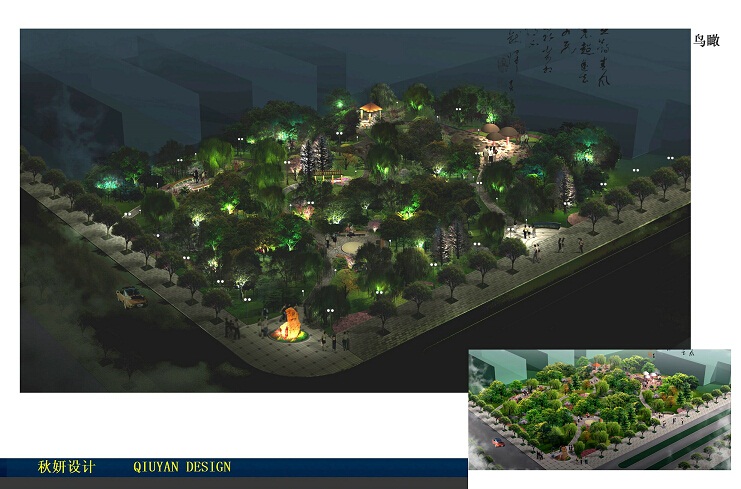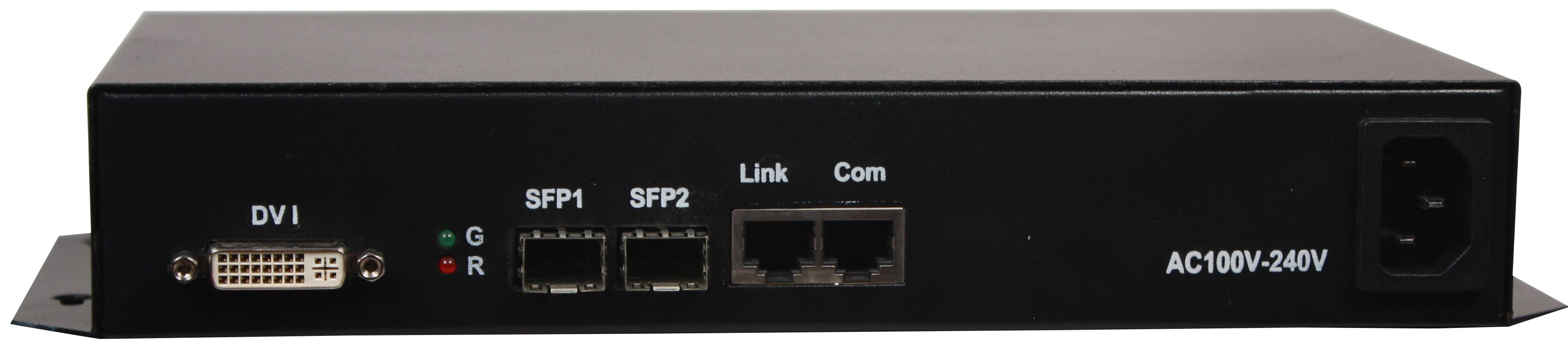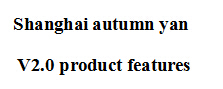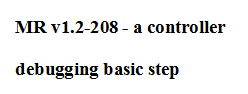控制器功能簡介
一、産品性能
1.具備DVI視頻輸入接口,支持 PC、視頻處理器、USB轉DVI 等設備。
2.視頻輸出、圖像異形均由硬件實現,顯著降低軟件負載,提高系統穩定性。
3.單張卡可以支持150萬點。
4.千/百兆自适應以太網傳輸數據,支持光纖傳輸。
5.采用标準UDP協議,可通過交換機等網絡設備。
6.輸出頻率可任意選擇,實現顯示效果與帶載量的靈活平衡。
7.軟件集成化輕松管理,具備一鍵導入布線文件,支持異形等功能。
8.不改動視頻源設備、不增加硬件設備的基礎上支持任意異形項目,方便、靈活。
控制器外觀及尺寸
一、産品圖片
MR-MC01背面圖:
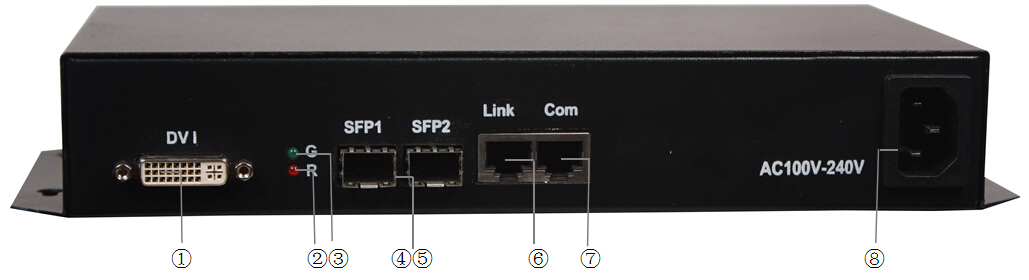
MR-MCO1正面圖:

①:DVI數據接口 ②:電源/通訊指示燈 ③:信号指示燈 ④⑤:光纖接口
⑥:網絡輸出接口 ⑦:網絡COM接口 ⑧:電源插口 ⑨:電源開關
二、控制器基本參數表:
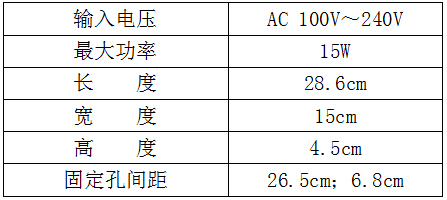
操作說明
一、電腦網絡設置:在“本地連接”—“屬性”的“網絡”選項中雙擊“Internet 協議版本4(TCP/IPv4)”,在彈出的窗口中選擇“使用下面的IP 地址”,在IP 地址後面設置爲:192.168.0/1.***(***爲1~255)(如下圖所示),設置好後點“确定”關閉即可:

二、電腦軟件設置:
1安裝MRPlaye軟件,在安裝前關閉電腦上安裝的所有防火牆!(比如瑞星,360,以及windows自帶的防火牆),因爲我們的系統可以偵測到系統的連接狀态,系統會向電腦反饋數據,防火牆會認爲是對電腦攻擊進行屏蔽導緻系統連接有誤!
2LED屏參數以及硬件參數設置:
2.1啓動MR Player軟件,點擊“設置”—“LED屏設置”,進入“設置LED屏”設置界面!
.jpg)
2.2設置屏體的寬度和高度(實際項目的寬度和高度,如果是異型屏幕以的寬度和高度爲準),我們舉例設置10台控制器,寬度512,高度80,然後進入“硬件設置“如下圖!硬件設置的密碼是大小寫均可的“mr”
.jpg)
在“硬件設置”中選擇“網絡設置”卡片,将“本機IP地址”通過單擊右側下三角.jpg) ,選擇剛才已經設置好的192.168.0.60,然後點擊應用。
,選擇剛才已經設置好的192.168.0.60,然後點擊應用。
.jpg)
2.4點擊“布線設置”卡片,選擇“新建布線”
.jpg)
2.5在“工程設置”界面設置相應的參數,如本例想做每個口帶512點,燈具顔色爲RGB規則排布,使用10台控制器,設置好後點擊“确認”如下:
.jpg)
2.6進入LLayout布線模塊後,在“控制器列表框”中依次點擊,“1号控制器”----“輸出口_1”-----點擊鼠标右鍵-----點擊“布線”----“自動布線”如下:
.jpg)
2.7進入“自動布線”界面後,依次設置端口“選項”的“寬度””高度”以及排線風格等選項,然後點擊确認如下:
.jpg)
2.8經過2.7操作後,鼠标在LLayout軟件中間黑色布線區域移動時,會有一個橫向的燈串随着鼠标移動,這個時候通過移動鼠标和滾動鼠标滑輪(以鼠标爲中心放大和縮小,也可以通過點擊鍵盤的PgUp,PgDn放大縮小,按住鼠标右鍵可以移動布線區域),然後在左上角(坐标1,1)點擊鼠标左鍵把燈串放下去,其他燈具燈具就會自動布線到布線區,然後注意看布線區和左側的控制器列表,每個控制器每個口布上多少點都會顯示出來:如下:
.jpg)
2.9檢查以上設置無誤後,點擊“保存”按鈕,然後退出,如下:
.jpg)
2.10退出布線模塊後,回到了“硬件設置”的“布線設置”卡片,然後關閉“硬件設置”界面即可。将電腦的分辨率可調成1024*768、1280*1024、1920*1080這三種的任意一種,将控制器DVI數據輸入口接到DVI設備上,網絡接口COM口接到電腦上, 從軟件“設置”—“DVI主控設置”進入設置DVI參數。如下圖:
.jpg)
2.進入DVI參數設置界面:
1)“屏1截取”:屏1的位置截取數據,起點X和起點Y的值爲截取位置的起點坐标,一般從電腦桌面左上角開始截取,即X和Y都設爲0,寬度和高度爲實際項目的寬和高(圖1);
2)“輸出口設置”爲設置DVI主控級聯分控發送數據的端口,如果用網線網口級聯分控,那麽勾選“電口1”即可,如果用光纖級聯分控,那麽勾選“光口0”或者“光口1”即可,勾選那個口就要用那個口來級聯(圖2);
3)“其他設置”:輸出分頻是指主控輸出的幀頻,DVI主控輸入幀頻爲60幀,輸出分頻選擇1時輸出幀頻爲60幀;輸出分頻選擇1/2時輸出幀頻爲30幀;輸出幀頻選擇1/4時輸出幀頻爲15幀。“關閉輸出口”指關閉網口或者光口的輸出(圖3);
4)“校驗”:給主控寫參數或者寫異形表的時候需勾選此選項,以檢驗是否寫入成功。“寫入異形表”指給主控寫入布線的,如果需要把布線寫入到主控裏面就需要勾選這一項(圖4);
5)将主控連在電腦上,圖5中會顯示連接狀态和DVI主控的輸入和輸出幀頻。
6)參數設定完成後,點擊圖6中的寫入即會将設定的參數寫入到主控裏面。
.jpg)
第三章 控制器硬件連接說明
一、與上位機設備連接方法:
.jpg)
二、與上位機、DVI數據分配器連接方法:
.jpg)
三、與上位機、DVI視頻處理設備連接方法:
.jpg)
第四章注意事項
網線線序
568B:橙白 橙 綠白 藍 藍白 綠 棕白 棕
568A:綠白 綠 橙白 藍 藍白 橙 棕白 棕
控制器和DVI播放器以及交換機這三種設備相互間采用交叉網線較好,即一頭爲568B,另一頭爲568A。
以上任意設備和電腦間網線用直通線,即兩頭同爲568B或568A,切勿自己定義直通線序。